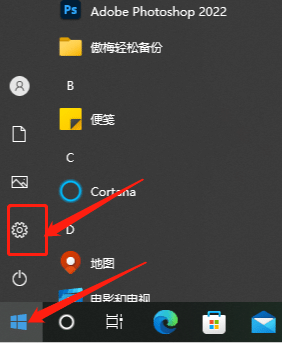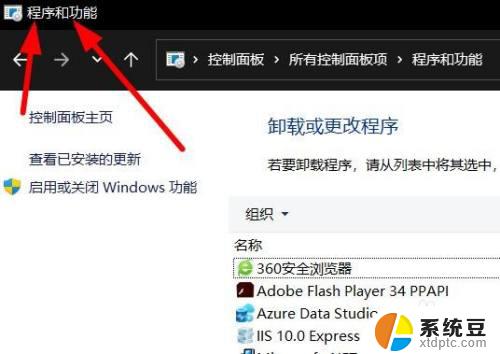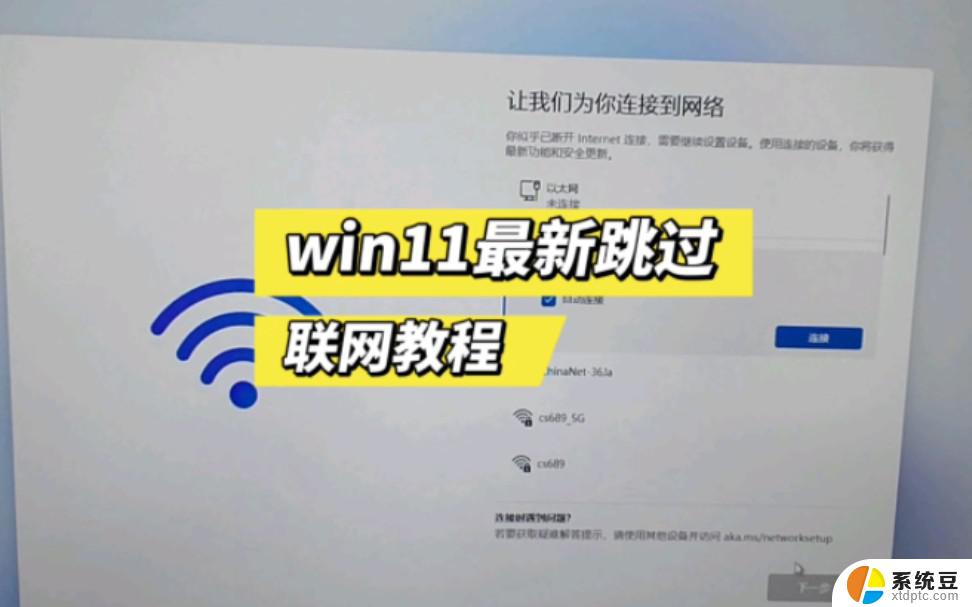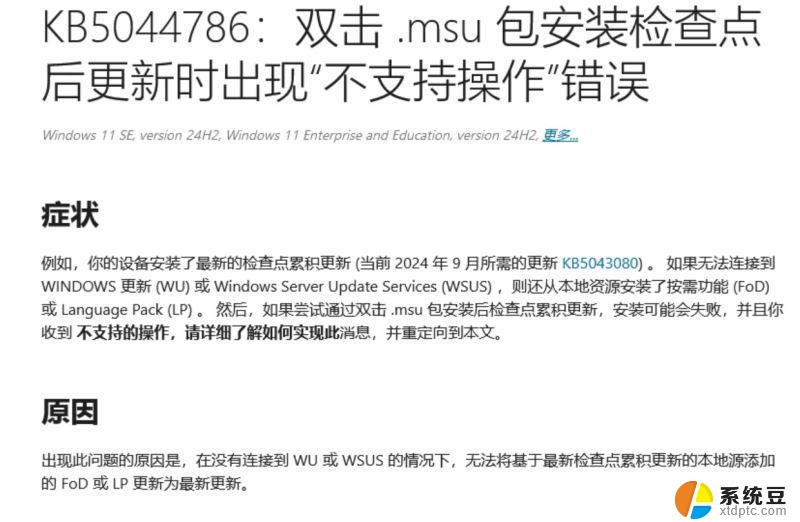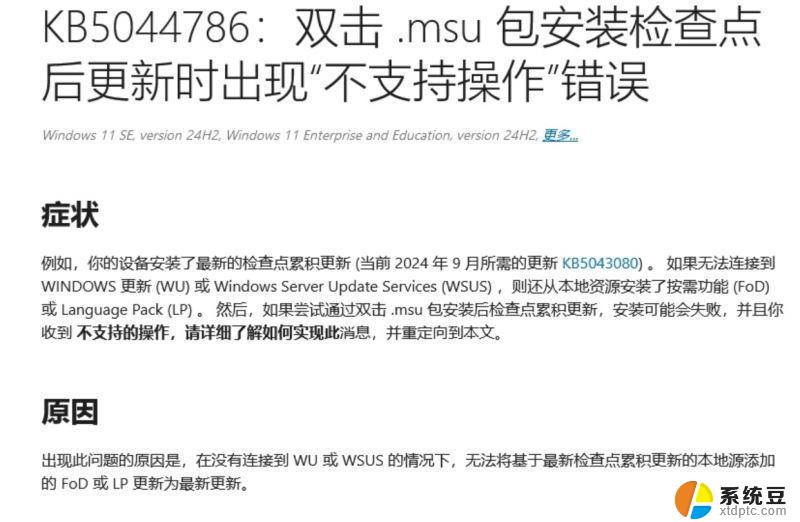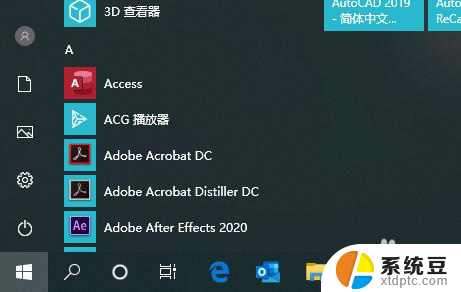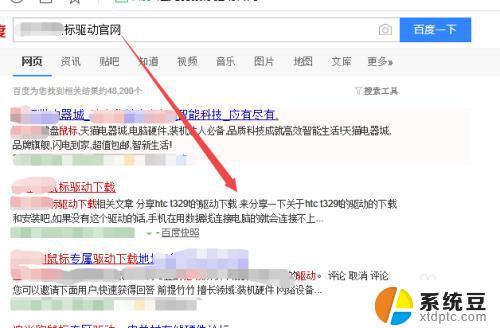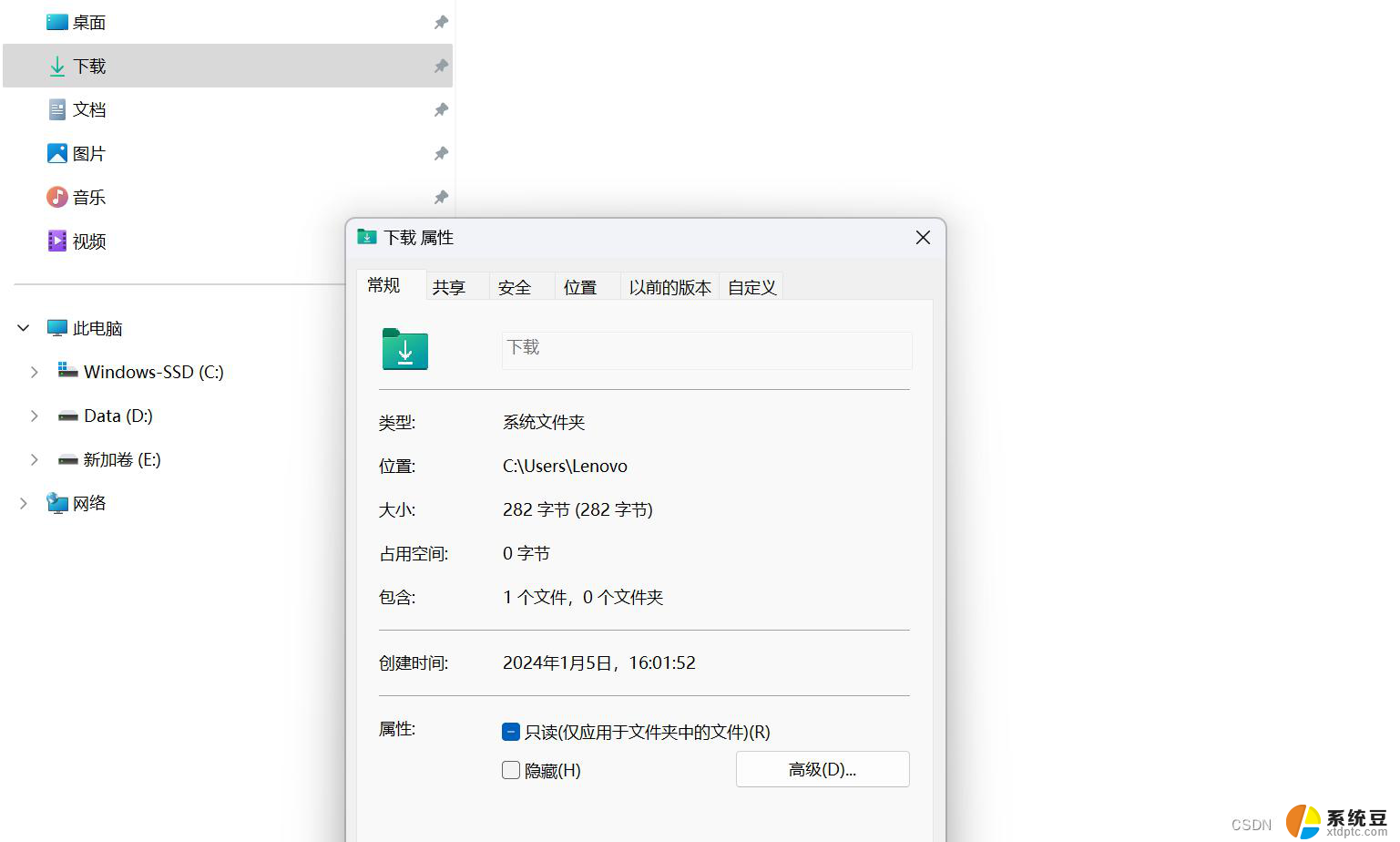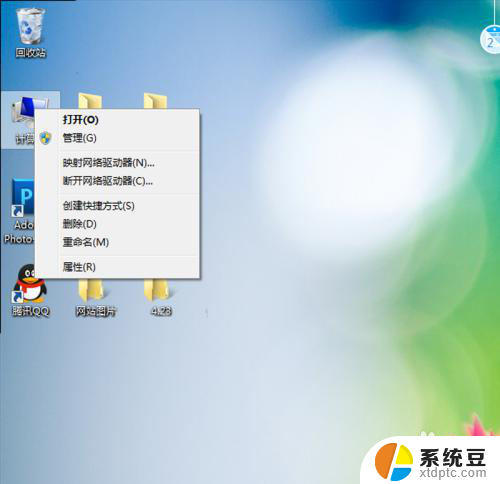win11最新版本自动安装 Win11 可选更新(D 更新) 自动安装方法
Win11最新版本推出了自动安装Win11可选更新(D更新)的方法,使用户在不需要手动操作的情况下就能够及时获得最新的系统更新,这一功能实现了系统的自动更新,大大简化了用户的操作流程,保证了系统的安全性和稳定性。用户只需在设置中开启自动更新选项,系统就会自动下载并安装最新的更新,让用户能够时刻享受到系统的优化与改进。

推荐阅读:Windows 更新类型详解
现在,Microsoft 为 Windows 11 增加了一项新的「启用可选更新」组策略。这一策略的引入可以实现自动安装 Windows 可选更新(D 更新)。通过配置这条策略,可以不再需要手动检查和安装可选更新。不仅如此,您可以根据需求选择是否仅安装可选更新,或者将逐步功能推出(CFR)也一并纳入自动安装范围。
先决条件「启用可选更新」组策略是配置可选更新和 CFR 自动安装的前提条件。这一策略仅适用于已安装了 KB5029351 的 Windows 11 22H2 版本(Build 22621.2215 或更高版本)。您可以检查 Windows 版本号以确认是否符合先决条件。
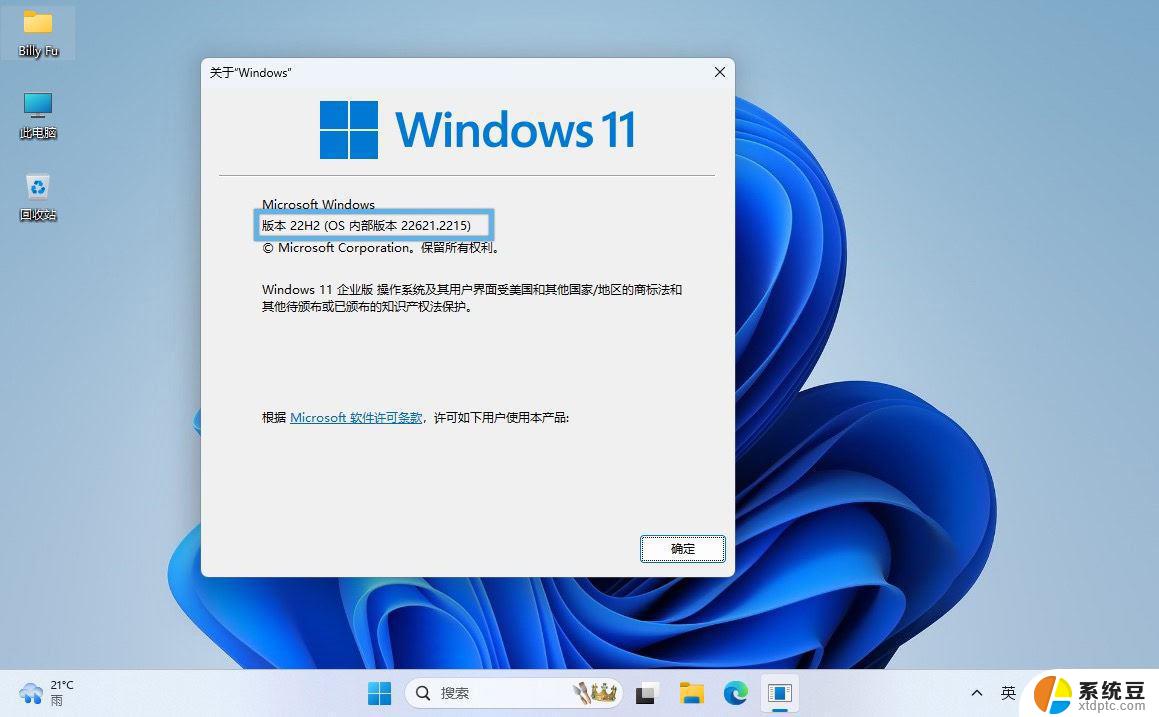
查看 Windows 11 版本号
自动安装 Windows 可选更新可以在单机(工作组)或为域成员的设备配置「启用可选更新」策略,以允许从 WSUS 或 Microsoft Update 中获取可选更新,并自动将其安装到终端设备上。
「启用可选更新」有如下三个选项:
自动接收可选更新(包括 CFP) 此选项将根据配置的质量更新延迟自动获取最新的可选更新。包括可选的累积更新和逐步功能推出(CFP)。自动接收可选更新 此选项将仅根据质量更新延迟自动获取可选的累积更新。用户可以选择要接收的可选更新 此选项让用户可以选择接收哪些可选更新:可以选择安装和忽略哪些更新。请按照以下步骤配置该策略,以自动安装 Windows 11 可选更新:
1、使用 Windows + R 快捷键打开「运行」并执行以下命令:
##域控制器gpmc.msc##或##Windows 11 设备gpedit.msc
2、在组策略编辑器/管理控制台中导航到以下路径:
计算机配置 - 管理模板 - Windows 组件 - Windows 更新
3、根据您的设备是由 WSUS 还是 Windows Update 管理,展开以下选项:
管理 Windows Server Update Service 提供的更新管理从 Windows 更新提供的更新4、双击右侧面板中的「启用可选更新」策略,将其设置为「已启用」。
5、在选项部分的下拉菜单中选择以下选项之一:
自动接收可选更新(包括 CFP)自动接收可选更新用户可以选择要接收的可选更新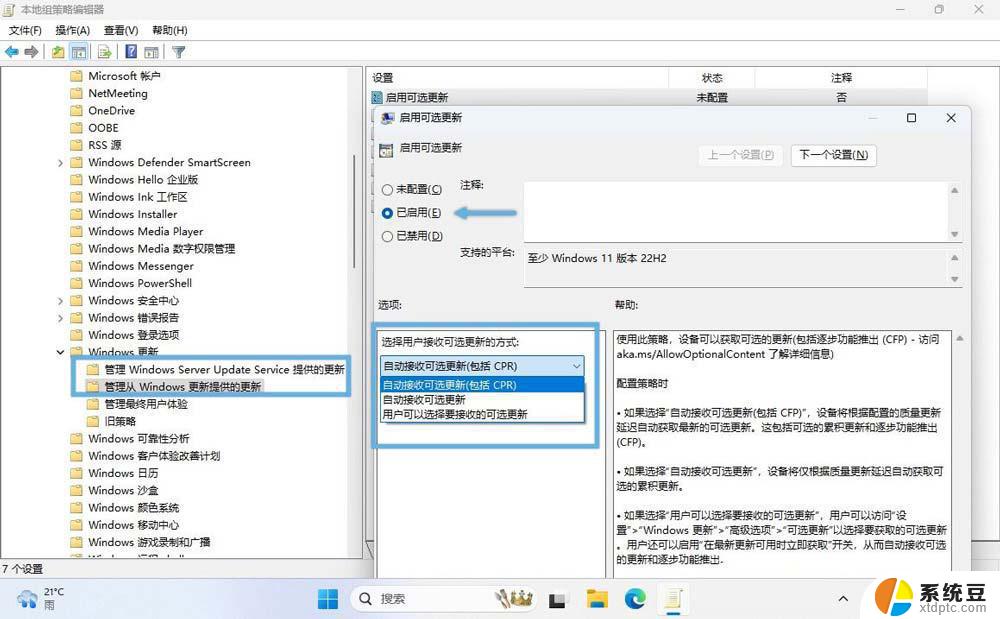
配置 Windows 11「启用可选更新」策略
6、点击「应用」并「确定」关闭窗口。
7、(可选)重新启动 Windows;或在「命令提示符」中执行 gpupdate /force 命令强制刷新组策略。
在第 5 步中,若您选择了前两个选项中的任意一个。那么所有的 Windows 11 可选更新都会自动安装,无需额外的操作。然而,如果选择了第 3 个选项,终端用户可能仍需要执行额外的操作步骤:
可以访问「设置」-「Windows 更新」「高级选项」-「可选更新」以选择要获取的更新。还可以启用「在最新更新可用后立即获取」开关,从而自动接收可选更新和逐步功能推出(CFP)。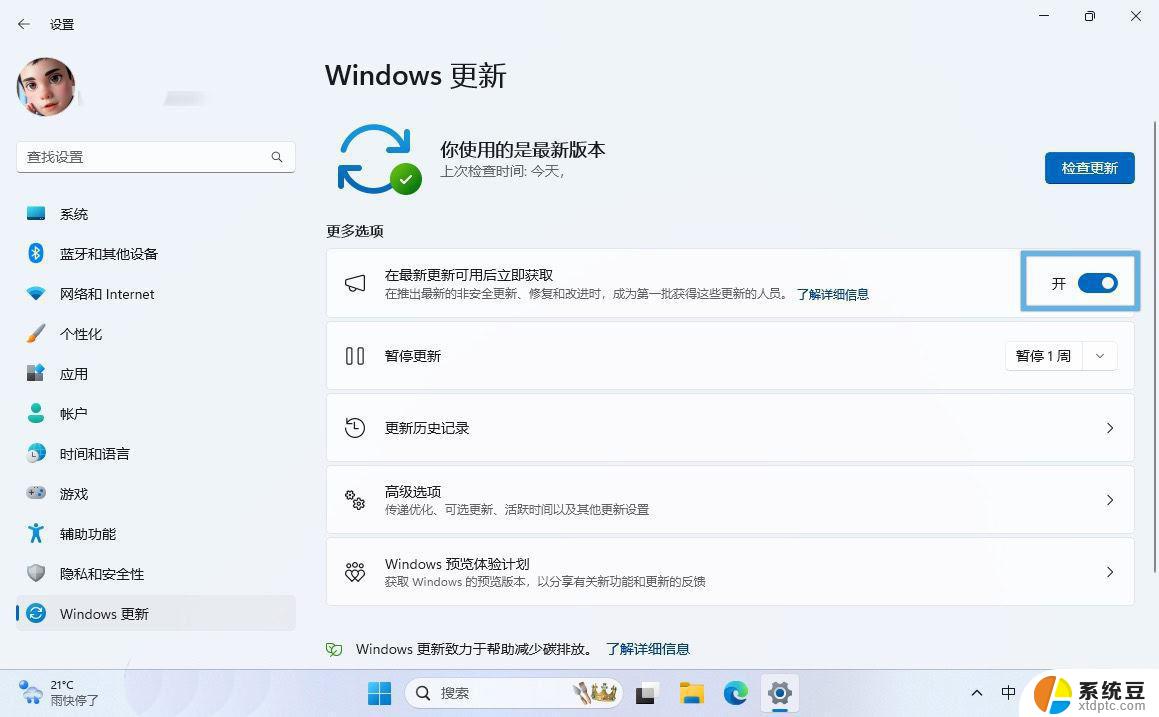
在最新更新可用后立即获取
鉴于「D 更新」属于预览版本,可能存在一些问题,建议仅在非关键设备上开启自动安装。如果您不在意可能存在的问题,那就随便折腾了,毕竟 Microsoft 的正式补丁也经常发生不靠谱的问题。
win11 24h2值得安装吗? Win11 24H2和23H2的区别对比
Win11安装KB5037853后出现任务栏故障和0x800f0845错误
以上就是关于win11最新版本自动安装的全部内容,有出现相同情况的用户就可以按照小编的方法了来解决了。